

前言
Linux的占比已经高达98.80%。其实在各种大、中小型企业的服务器应用领域,Linux系统的市场份额也越来越接近这个比例,这足以说明Linux的表现是多么出色。
所以面试的时候却经常会被问到,我们根据面经来进行补短板,查漏补缺。下面开始今天的干货内容吧,走起,
记得点赞,点击在看哦。

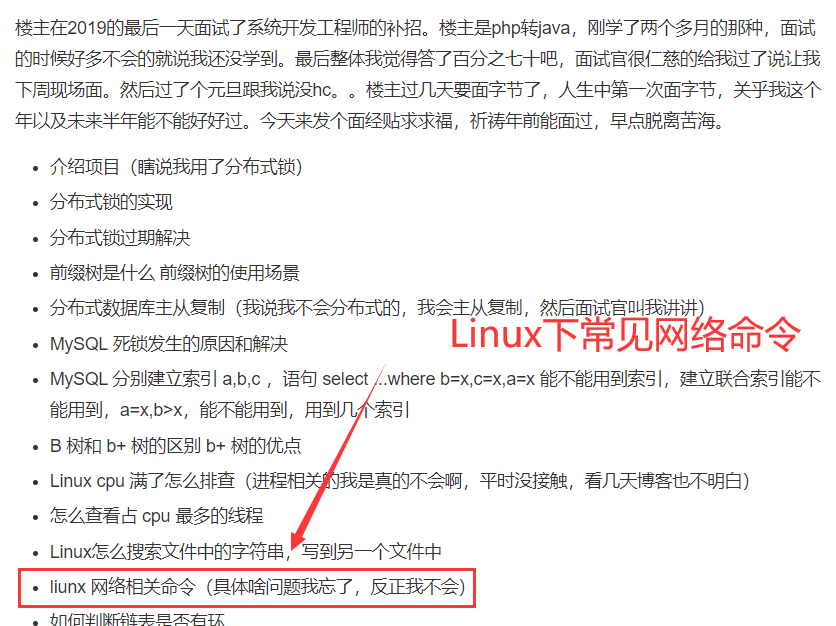
1.ping命令
ping ( 选项)目的地址
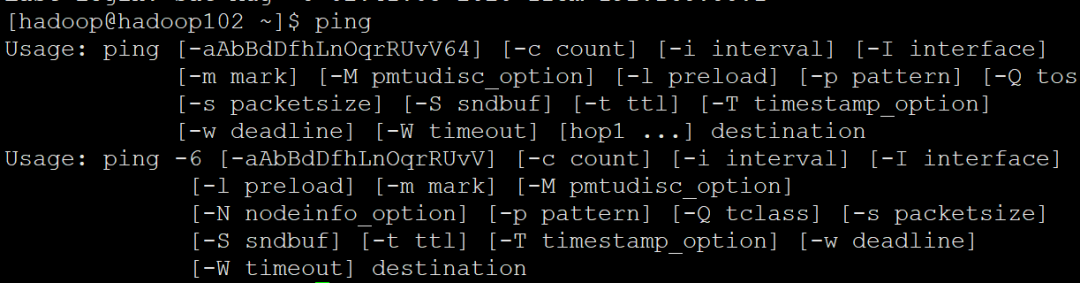
(2)实例
ping www.baidu.com

注:
Linux下的ping命令和Windows下的ping命令不同
,需要Ctrl+C来终止
-d:使用Socket的SO_DEBUG功能;
-c<完成次数>:设置完成要求回应的次数;
-f:极限检测;
-i<间隔秒数>:指定收发信息的间隔时间;
-L<网络界面>:使用指定的网络界面送出数据包;
-l<前置载入>:设置在送出要求信息之前,先行发出的数据包;
-n:只输出数值;
-p<范本样式>:设置填满数据包的范本样式;
-q:不显示指令执行过程,开头和结尾的相关信息除外;
-r:忽略普通的Routing Table,直接将数据包送到远端主机上;
-R:记录路由过程;
-s<数据包大小>:设置数据包的大小;
-v:详细显示指令的执行过程。
-t<存活数值>:设置存活数值TTL的大小
-c、 -i
参数其中 –c count 次数,也就是ping的次数;-i interval 间隔 ,每次ping之间的时间空格
ping www.baidu.com -c 6 -i 0.6
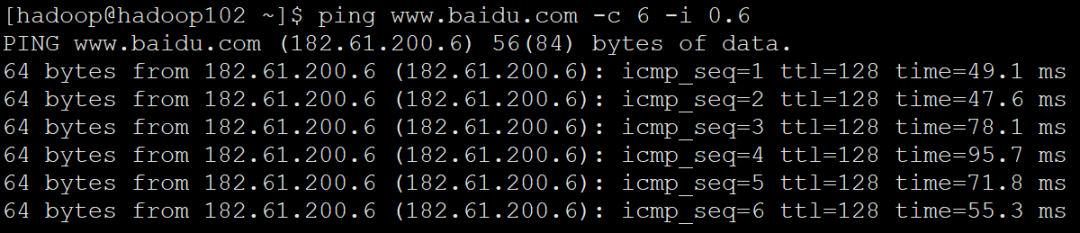
2、telnet
Linux服务器都不开放telnet服务,而改用更安全的ssh方式了
。
3、netstat
netstat(选项)
(2)选项
-a或–all:显示所有连线中的Socket;
-A<网络类型>或–<网络类型>:列出该网络类型连线中的相关地址;
-c或–continuous:持续列出网络状态;
-C或–cache:显示路由器配置的快取信息;
-e或–extend:显示网络其他相关信息;
-F或–fib:显示FIB;
-g或–groups:显示多重广播功能群组组员名单;
-h或–help:在线帮助;
-i或–interfaces:显示网络界面信息表单;
-l或–listening:显示监控中的服务器的Socket;
-M或–masquerade:显示伪装的网络连线;
-n或–numeric:直接使用ip地址,而不通过域名服务器;
-N或–netlink或–symbolic:显示网络硬件外围设备的符号连接名称;
-o或–timers:显示计时器;
-p或–programs:显示正在使用Socket的程序识别码和程序名称;
-r或–route:显示Routing Table;
-s或–statistice:显示网络工作信息统计表;
-t或–tcp:显示TCP传输协议的连线状况;
-u或–udp:显示UDP传输协议的连线状况;
-v或–verbose:显示指令执行过程;
-V或–version:显示版本信息;
-w或–raw:显示RAW传输协议的连线状况;
-x或–unix:此参数的效果和指定”-A unix”参数相同;
–ip或–inet:此参数的效果和指定”-A inet”参数相同
netstat -a //列出所有端口
netstat -at //列出所有tcp端口
netstat -au //列出所有udp端口
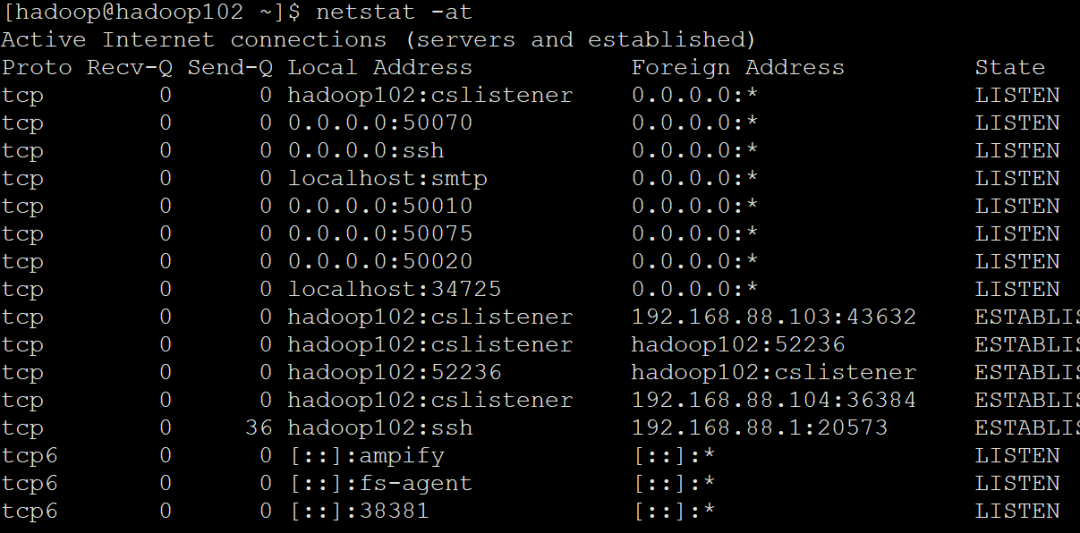
netstat -l //只显示监听端口
netstat -lt //只列出所有监听 tcp 端口
netstat -lu //只列出所有监听 udp 端口
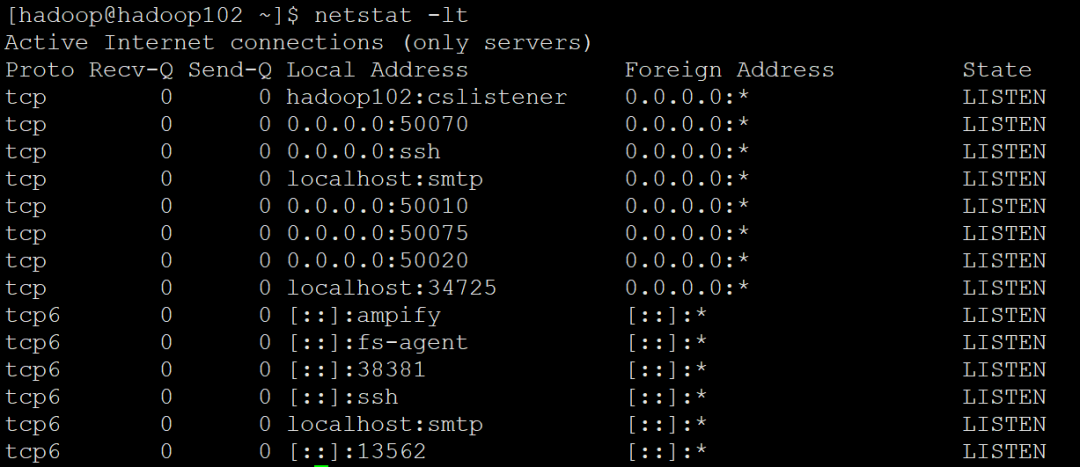
4、ifconfig
(1)命令格式
ifconfig(参数)
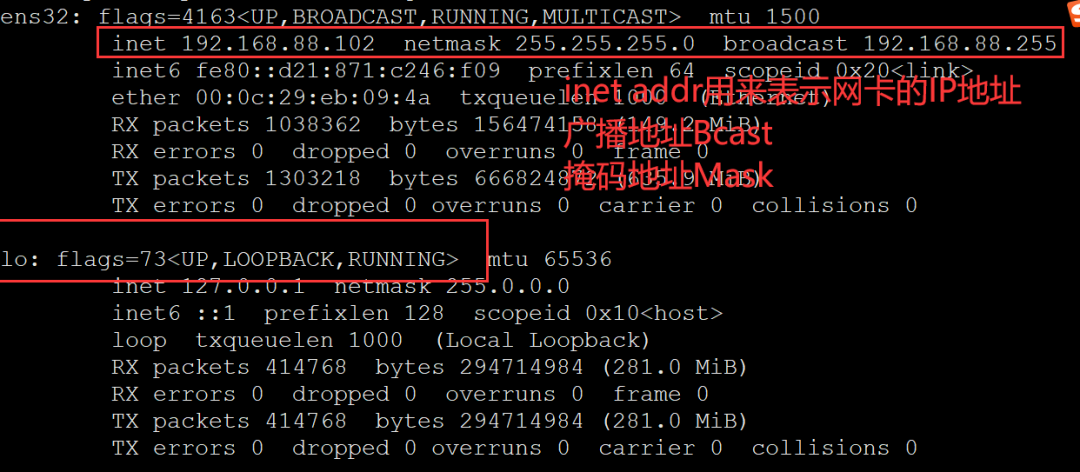
inet 用来表示网卡的IP地址,此网卡的IP地址是:192.168.1.106
广播地址Bcast:192.168.1.255
掩码地址Mask:255.255.255.0
lo是表示主机的回环地址
,这个一般是用来测试一个网络程序,但又不想让局域网或外网的用户能够查看,只能在此台主机上运行和查看所用的网络接口。
add<地址>:设置网络设备IPv6的ip地址
del<地址>:删除网络设备IPv6的IP地址
down:关闭指定的网络设备
io_addr< I/O地址>:设置网络设备的I/O地址
irq< IRQ地址>:设置网络设备的IRQ;
media<网络媒介类型>:设置网络设备的媒介类型;
mem_start<内存地址>:设置网络设备在主内存所占用的起始地址;
metric<数目>:指定在计算数据包的转送次数时,所要加上的数目;
mtu<字节>:设置网络设备的MTU;
netmask<子网掩码>:设置网络设备的子网掩码;
tunnel<地址>:建立IPv4与IPv6之间的隧道通信地址;
up:启动指定的网络设备;
-broadcast<地址>:将要送往指定地址的数据包当成广播数据包来处理;
-pointopoint<地址>:与指定地址的网络设备建立直接连线,此模式具有保密功能;
-promisc:关闭或启动指定网络设备的promiscuous模式;
IP地址:指定网络设备的IP地址;
网络设备:指定网络设备的名称。
5、route
显示并设置Linux内核中的网络路由表
,route命令设置的路由主要是静态路由。要注意的是,直接在命令行下执行route命令来添加路由,不会永久保存,当网卡重启或者机器重启之后,该路由就失效了;可以在
*/etc/rc.local
中添加route命令来保证该路由设置永久有效。
(1)命令格式
route(选项)(参数)
(2)选项
-A:设置地址类型;
-C:打印将Linux核心的路由缓存;
-v:详细信息模式;
-n:不执行DNS反向查找,直接显示数字形式的IP地址;
-e:netstat格式显示路由表;
-net:到一个网络的路由表;
-host:到一个主机的路由表。
Add:增加指定的路由记录
Del:删除指定的路由记录
Target:目的网络或目的主机
gw:设置默认网关
mss:设置TCP的最大区块长度(MSS),单位为MB
window:指定通过路由表的TCP连接的TCP窗口大小
dev:路由记录所表示的网络接口
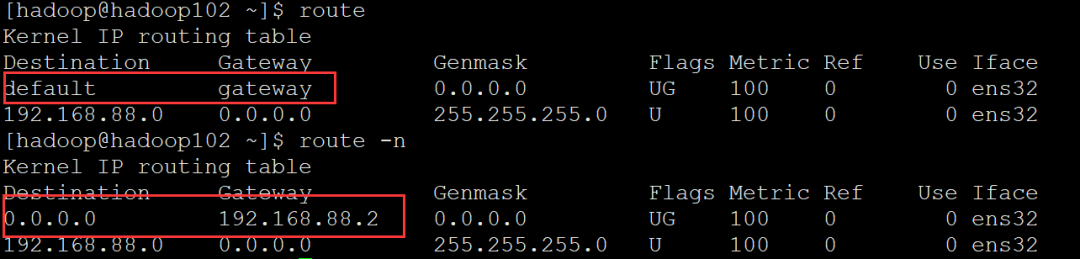
6、arp
(1)命令格式
arp(选项)(参数)
-a<主机>:显示arp缓冲区的所有条目
-H<地址类型>:指定arp指令使用的地址类型
-d<主机>:从arp缓冲区中删除指定主机的arp条目
-D:使用指定接口的硬件地址
-e:以Linux的显示风格显示arp缓冲区中的条目
-i<接口>:指定要操作arp缓冲区的网络接口
-s<主机><硬件地址>:设置指定主机的IP地址与MAC地址的静态映射
-n:以数字方式显示arp缓冲区中的条目
-v:显示详细的arp缓冲区条目,包括缓冲区条目的统计信息
-f<文件>:设置主机的IP地址与MAC地址的静态映射
主机:查询arp缓冲区中指定主机的arp条目。
arp -a
arp -v
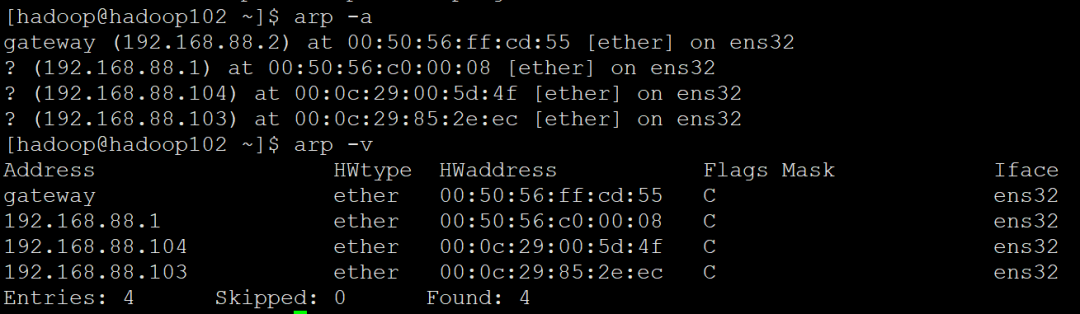
7、traceroute
traceroute命令用于追踪数据包在网络上传输时的全部路径
,它默认发送的数据包大小是40字节通过traceroute我们可以知道
信息从你的计算机到互联网另一端的主机是走的什么路径
。当然每次数据包由某一同样的出发点(source)到达某一同样的目的地(destination)走的路径可能会不一样,但基本上来说大部分时候所走的路由是相同的。traceroute通过发送小的数据包到目的设备直到其返回,来测量其需要多长时间。一条路径上的每个设备traceroute要测3次。输出结果中包括每次测试的时间(ms)和设备的名称(如有的话)及其ip地址
(1)命令格式
traceroute(选项)(参数)
-d:使用Socket层级的排错功能
-f<存活时间>:设置第一个检测数据包的存活数值TTL的大小
-F:设置勿离断位
-g<网关>:设置来源路由网关,最多可设置8个
-i<网络界面>:使用指定的网络界面送出数据包
-l:使用ICMP回应取代UDP资料信息
-m<存活数值>:设置检测数据包的最大存活数值TTL的大小
-n:直接使用IP地址而非主机名
-p<通信端口>:设置UDP传输协议的通信端口
-r:忽略普通的Routing Table,直接将数据包送到远端主机上
-s<来源地址>:设置本地主机送出数据包的TOS数值
-v:详细显示指令的执行过程
-w<超时秒数>:设置等待远端主机回报的时间
-x:开启或关闭数据包的正确性检验主机:指定目的主机IP地址或主机名
(4)实例
traceroute www.baidu.com
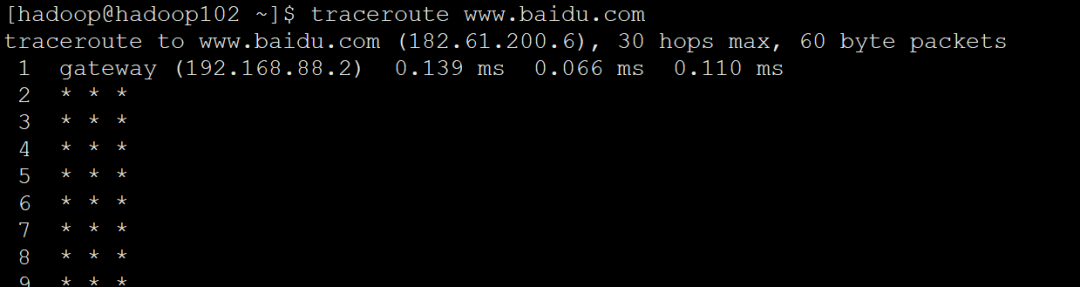
每个纪录就是一跳 ,每跳表示一个网关,
我们看到每行有三个时间,单位是ms,其实就是-q的默认参数。探测数据包向每个网关发送三个数据包后,网关响应后返回的时间;在后面一部分我们会看到有一些行是以星号表示的。出现这样的情况,可能是防火墙封掉了ICMP的返回信息,所以我们得不到什么相关的数据包返回数据。
8、host
(1)命令格式
host(选项)(参数)
-a:显示详细的DNS信息
-c<类型>:指定查询类型,默认值为“IN”
-C:查询指定主机的完整SOA记录
-r:在查询域名时,不使用递归的查询方式
-t<类型>:指定查询第域名信息类型
-v:显示指令执行的详细信息
-a:显示详细的DNS信息;
-w:如果域名服务器没有给出应答信息,则一直等待,直到域名服务器给出应答
-W<时间>:指定域名查询的最长时间,如果在指定时间内域名服务器没有给出应答信息,则退出指令
-4:使用IPv4
-6:使用IPv6
主机:要查询的主机信息
9、tcpdump
tcpdump(选项)
-a:尝试将网络和广播地址转换成名称;
-c<数据包数目>:收到指定的数据包数目后,就停止进行倾倒操作;
-d:把编译过的数据包编码转换成可阅读的格式,并倾倒到标准输出;
-dd:把编译过的数据包编码转换成C语言的格式,并倾倒到标准输出;
-ddd:把编译过的数据包编码转换成十进制数字的格式,并倾倒到标准输出;
-e:在每列倾倒资料上显示连接层级的文件头;
-f:用数字显示网际网络地址;
-F<表达文件>:指定内含表达方式的文件;
-i<网络界面>:使用指定的网络截面送出数据包;
-l:使用标准输出列的缓冲区;
-n:不把主机的网络地址转换成名字;
-N:不列出域名;
-O:不将数据包编码最佳化;
-p:不让网络界面进入混杂模式;
-q :快速输出,仅列出少数的传输协议信息;
-r<数据包文件>:从指定的文件读取数据包数据;
-s<数据包大小>:设置每个数据包的大小;
-S:用绝对而非相对数值列出TCP关联数;
-t:在每列倾倒资料上不显示时间戳记;
-tt:在每列倾倒资料上显示未经格式化的时间戳记;
-T<数据包类型>:强制将表达方式所指定的数据包转译成设置的数据包类型;
-v:详细显示指令执行过程;
-vv:更详细显示指令执行过程;
-x:用十六进制字码列出数据包资料;
-w<数据包文件>:把数据包数据写入指定的文件。

结束!

本文分享自微信公众号 - 释然IT杂谈(gh_ad4551519762)。
如有侵权,请联系 support@oschina.cn 删除。
本文参与“OSC源创计划”,欢迎正在阅读的你也加入,一起分享。
来源:oschina
链接:https://my.oschina.net/u/4579491/blog/4487076